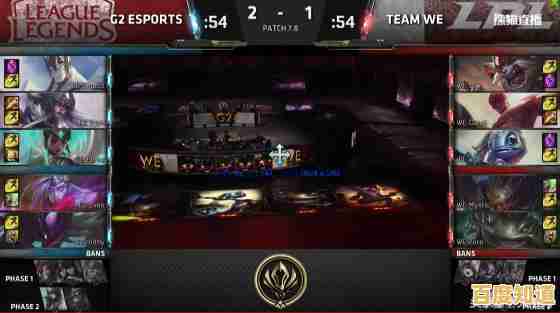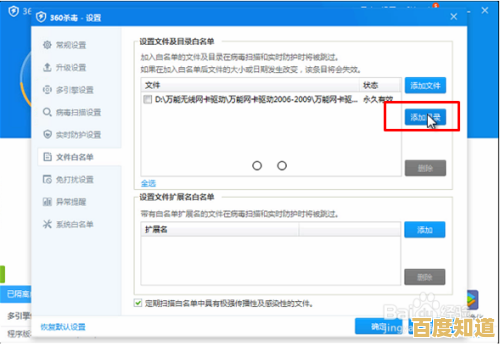小鱼教您解决无权限访问网络资源的实用方法
- 问答
- 2025-11-05 17:04:55
- 19
(引用来源:小鱼老师的网络问题解决经验分享)
小鱼老师经常遇到朋友和同事抱怨说,电脑突然上不了网,或者某个共享文件夹打不开了,提示“权限不足”或者“无法访问”,每次听到这个,小鱼都会说:“别急着找IT部门,也别自己瞎折腾重装系统,咱们先自己动手,试试几个简单的方法,十有八九能自己搞定。”我就把小鱼的这些实用方法给大家分享一下。
小鱼说,遇到“无权限访问网络资源”这种问题,首先要保持冷静,然后像侦探一样,一步步排查,问题可能出在你自己电脑的设置上,也可能出在你要访问的那个网络资源(比如公司服务器或共享打印机)上,或者就是连接你们俩的网络出了点小状况。
第一步,也是最简单的一步:重启大法。
小鱼强调,可别小看重启电脑、重启路由器或者光猫这个动作,很多时候,电脑运行久了,或者网络设备长时间工作,会产生一些临时的错误或缓存问题,导致权限验证失败,简单地重启一下,就像是给它们做了一个小小的刷新,很多小毛病就能不药而愈,遇到问题,先试试把电脑和路由器都关掉,等一分钟再重新开启,看看问题是否解决,这是最快、最省力的方法。
第二步,检查最基础的连接:网络是否真的通了?
所谓的“无权限”可能是因为你的电脑根本就没连上网络,小鱼教大家一个简单的判断方法:看看电脑右下角的网络图标,是不是显示已经连接上了?如果可以,试着打开一个常用的网站,比如百度,看看能不能打开,如果连百度都打不开,那问题可能就不是“权限”了,而是更基础的网络连接问题,这时候,你需要检查网线是否插好,Wi-Fi密码是否输对了,或者是不是欠费停机了。
第三步,核对“门牌号”和“钥匙”:计算机名和密码。
小鱼打了个比方:访问网络资源就像去朋友家做客,你得知道朋友家的正确地址(计算机名或IP地址),还得有开门的钥匙(用户名和密码)。
- 地址对不对? 确保你输入的共享文件夹路径或者打印机地址是完全正确的,一个字母都不能错,最好是从管理员或提供资源的那里直接复制地址,而不是自己手动输入。
- 钥匙对不对? 这是最常见的原因,当系统弹出输入用户名和密码的窗口时,一定要仔细检查,特别是用户名,有时候系统会自动用你当前登录电脑的账户去登录,但访问共享资源可能需要另一个特定的账户,你需要用公司的域账户(格式可能是“公司名\你的用户名”),而不是你电脑的本地管理员账户,密码的大小写也要特别注意,小鱼建议,如果不确定,可以先把密码在记事本里打出来看看,再复制粘贴进去,避免输错。
第四步,看看“访客”通道开了没:启用Guest账户和共享设置。
在一些简单的家庭网络或者小办公室里,为了图方便,可能会启用Guest(来宾)账户来允许他人访问,小鱼提醒,这个方法不太安全,但如果是临时需要或者在内网环境下,可以试试。
- 在你要访问的那台电脑上(比如共享打印机的那台),检查一下是否开启了“文件和打印机共享”功能,在高级共享设置里,看看是否开启了“启用网络发现”和“启用文件和打印机共享”。
- 同样在那台电脑上,可以尝试启用Guest账户,但小鱼特别强调,做完这件事之后,如果问题解决了,要记得出于安全考虑,最好再把它禁用掉。
第五步,检查“本地安全策略”这个高级设置。
这个方法稍微复杂一点,小鱼说主要适用于Windows专业版或企业版用户,系统里有一个策略会阻止远程的访问。
- 你可以按下键盘上的“Win + R”键,输入“secpol.msc”打开本地安全策略。
- 然后依次找到“本地策略” -> “安全选项”。
- 在右边长长的列表里,找到“网络访问:本地账户的共享和安全模型”这个选项,双击打开。
- 看看里面的设置是不是“仅来宾”之类的限制性模式,可以尝试把它改为“经典”模式试试,修改这个需要一点电脑知识,如果不确定,可以请教一下身边稍微懂行的人。
第六步,终极排查:防火墙和杀毒软件。
小鱼说,防火墙和杀毒软件是我们的守护神,但有时候它们可能会“误伤友军”,把正常的网络访问给拦截了。
- 你可以暂时关闭Windows自带的防火墙以及第三方杀毒软件(比如360、电脑管家等)的实时防护,然后再尝试访问一下网络资源。注意: 只是暂时关闭一下用于测试,测试完后一定要立刻重新开启,保证电脑安全。
- 如果关闭后就能正常访问了,说明是它们挡住了,那你就可以去防火墙的设置里,为你的这个网络访问行为“放行”,或者把杀毒软件设为“信任”此操作,而不是一直关闭防护。
小鱼提醒大家:
如果以上所有方法都试过了,问题依然存在,那很可能问题不出在你这里,是网络管理员在服务器端做了限制,或者那个共享资源本身已经被删除了、挪地方了,这时候,最有效的办法就是——联系你的网络管理员或IT支持部门,把你已经尝试过的这些步骤告诉他们,可以帮他们更快地定位问题,节省双方的时间。
小鱼总结说,解决网络权限问题并不难,关键是有耐心、有逻辑地一步步来,从最简单的重启开始,到检查网络、核对账户、调整设置,大部分问题都能被我们自己解决掉,希望这些方法能帮到大家,以后再遇到“无权限”的提示,就不用再慌张了。
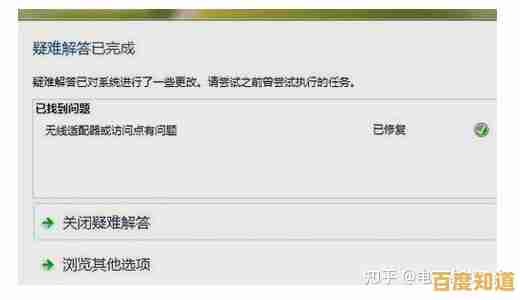
本文由冠烨华于2025-11-05发表在笙亿网络策划,如有疑问,请联系我们。
本文链接:http://jiangsu.xlisi.cn/wenda/72183.html
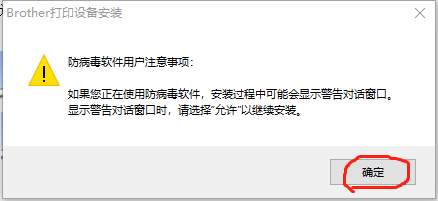
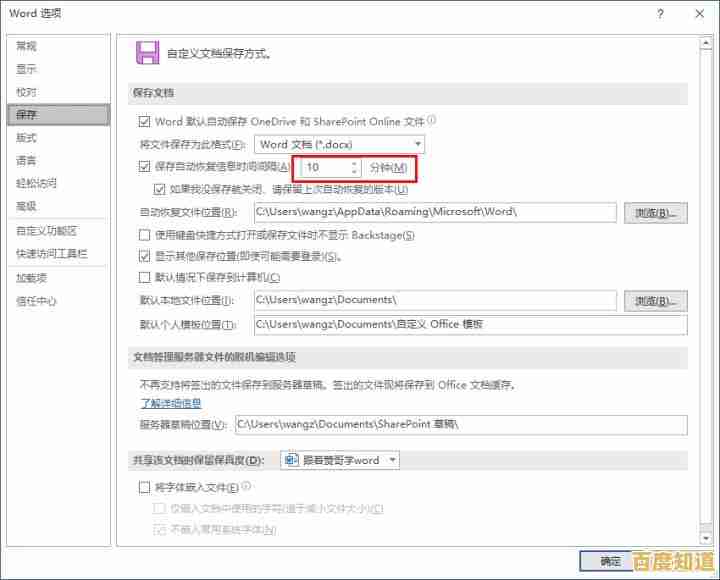
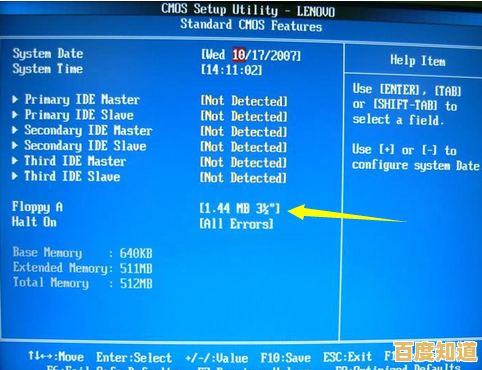
![[QQ导航]个性化网络入口,助您畅享丝滑浏览体验](http://jiangsu.xlisi.cn/zb_users/upload/2025/11/20251105201246176234476696895.jpg)